Bảo mật Chuỗi khóa iCloud của bạn không chỉ đơn thuần là đánh dấu vào một ô trong tùy chọn của icloud. Bạn được yêu cầu tạo mã bảo mật và sử dụng mã đó để cho phép đồng bộ hóa chuỗi khóa trên nhiều thiết bị. Mã xác minh chuỗi khóa là một phần không thể thiếu của thiết lập bảo mật. Trong bài viết này, chúng tôi sẽ hướng dẫn bạn một số khía cạnh thiết lập cơ bản và giải quyết một số vấn đề mà người ta gặp phải khi thiết lập và xử lý mã xác minh.

Quy trình thiết lập cơ bản
Trên máy Mac, bạn có thể thiết lập chuỗi khóa iCloud bằng cách bắt đầu với > Tùy chọn hệ thống và nhấp vào biểu tượng iCloud. Khi cuộn xuống danh sách các tính năng, bạn sẽ tìm thấy tùy chọn Keychain. Bạn có thể chuyển nó ở đây bằng cách nhập ID Apple của bạn
Các lựa chọn thiết lập Bảo mật mà bạn có ở đây là thiết lập phức tạp mã bảo mật, ngẫu nhiên mã bảo mật hoặc không tạo mã bảo mật ở tất cả. Nếu bạn muốn sử dụng chuỗi khóa trên nhiều thiết bị, bạn sẽ phải chọn mã phức hợp hoặc mã ngẫu nhiên. Apple sử dụng các kỹ thuật mã hóa tiêu chuẩn công nghiệp để bảo vệ chuỗi khóa iCloud của bạn.
Khi bạn đã chọn phương thức bảo mật và hoàn thành các bước, bạn sẽ cần cung cấp số iPhone có thể nhận mã xác minh. Số điện thoại của bạn được sử dụng để gửi tin nhắn nhằm xác minh giao dịch khi bạn cố gắng bật chuỗi khóa trên một thiết bị khác.
Tương tự, bạn có thể chọn thiết lập chuỗi khóa icloud thông qua các thiết bị iOS của mình bằng cách nhấn vào Cài đặt> iCloud> Chuỗi khóa và chuyển nó ở đó.
Quá trình tổng thể, mặc dù đôi khi phức tạp, khá dễ dàng khi bạn đã hoàn thành thiết lập cơ bản và bật mã xác minh của mình, v.v. Nhiều người phải đối mặt với những thách thức trong quá trình thiết lập ban đầu này. Vui lòng kiểm tra bài viết của chúng tôi về cách thiết lập Chuỗi khóa iCloud hiển thị quy trình thiết lập từng bước.
Chúng tôi sẽ cung cấp một số hướng dẫn xung quanh các vấn đề phổ biến liên quan đến mã và văn bản xác minh Chuỗi khóa iCloud.
Không thể tìm thấy mã xác minh chuỗi khóa iCloud của tôi
Nếu bạn thấy mình trong tình huống này, có một số điều bạn có thể kiểm tra. Điều hiển nhiên là đảm bảo rằng thiết bị của bạn có thể nhận được tin nhắn SMS. Kiểm tra nó bằng cách yêu cầu ai đó gửi cho bạn một tin nhắn kiểm tra và đảm bảo rằng nó đang hoạt động. Nhấn vào Cài đặt> iCloud> Tài khoản, sau đó nhấn Chuỗi khóa. Đảm bảo rằng số điện thoại trong Số xác minh là chính xác. Nếu không, hãy nhập số chính xác. Chúng tôi giả định rằng bạn đã sử dụng đúng “Quốc gia” khi nhập số điện thoại của mình.
Mã xác minh chuỗi khóa iCloud không hoạt động
Đây là một điều kỳ lạ xảy ra với nhiều người trong quá trình xác minh. Bạn đã thiết lập chuỗi khóa chính xác, nhập số điện thoại của mình và có thể nhận mã chuỗi khóa trên iPhone của bạn từ Apple, nhưng khi bạn cố gắng sử dụng mã bảo mật trên thiết bị của mình, bạn nhận được phản hồi “Không chính xác” từ máy chủ.
Khi gặp sự cố này, bạn có thể cân nhắc đặt lại Chuỗi khóa iCloud của mình. Đăng xuất khỏi tài khoản iCloud của bạn. Đăng nhập lại và sau đó chọn menu Apple> Tùy chọn hệ thống> iCloud> Chuỗi khóa. Bạn sẽ cần chọn “Quên mã” khi được yêu cầu nhập mã bảo mật. Nhấp vào “Đặt lại chuỗi khóa” và làm theo hướng dẫn. Khi bạn đã hoàn tất việc đặt lại, hãy thử.
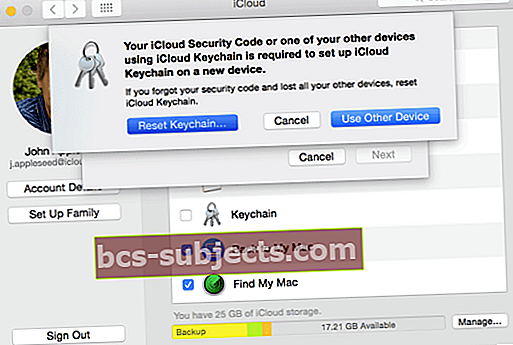
Nếu mã xác minh không hoạt động sau khi đặt lại, bạn có thể phải liên hệ với bộ phận hỗ trợ của Apple và yêu cầu họ đặt lại cho bạn.
Đã nhận được mã xác minh chuỗi khóa mà tôi không yêu cầu
Đôi khi iPhone của bạn sẽ nhận được tin nhắn văn bản có mã xác minh màu xanh lam. Điều đó có thể đáng báo động vì bạn đã không yêu cầu nó. Đừng hoảng sợ. Điều này đôi khi có thể xảy ra khi một số người đã nhập nhầm số thiết bị của bạn khi thiết lập tài khoản chuỗi khóa icloud của họ. Ngón tay béo ở một đầu có thể gây ra cảnh báo ở đầu kia.
Nếu bạn thấy mình phải đối mặt với vấn đề này, điều tốt nhất là đảm bảo rằng tài khoản iCloud của bạn và các thiết bị tương ứng là kosher. Đăng nhập vào iCloud.com. Nhấn vào Cài đặt và đảm bảo rằng nó hiển thị tất cả các thiết bị phù hợp đang sử dụng tài khoản iCloud. Bạn có thể xóa bất kỳ thiết bị nào mà bạn không thể nhận ra từ đây và đặt lại mật khẩu của mình chỉ để an toàn.
Không thể truy cập mã xác minh chuỗi khóa icloud vì tôi có thiết bị mới
Nếu bạn tình cờ nhận được iPhone mới với số mới, vấn đề này có thể xảy ra do tài khoản của bạn chưa được cập nhật số điện thoại mới. Bạn sẽ cần phải đặt lại tài khoản chuỗi khóa icloud để sử dụng nó trên thiết bị mới của mình. Làm theo hướng dẫn Đặt lại mã từ trên và bạn sẽ tốt.
Sử dụng iCloud Keychain trên máy Mac / Macbook dùng chung
Với sự tiện lợi đi kèm với trách nhiệm. Tôi nhận ra điều này khi sử dụng chuỗi khóa iCloud trên một trong những chiếc iMac cũ của chúng tôi. IMac đã được thiết lập với chuỗi khóa icloud một thời gian trước. Thật không may, chúng tôi cũng sử dụng máy này cho khách và các thành viên trong gia đình sử dụng vì nó chiếm một góc trong phòng khách. Trong trường hợp, bạn đang chia sẻ máy Mac của mình với người khác, bạn có thể muốn sửa đổi cách thiết lập Chuỗi khóa iCloud của mình.
Theo mặc định, Chuỗi khóa của bạn đang mở và mật khẩu để truy cập nó giống với mật khẩu để đăng nhập vào tài khoản Mac của bạn. Để khóa Chuỗi khóa của bạn, chỉ cần khởi chạy Tiện ích truy cập chuỗi khóa trên máy Mac của bạn từ thư mục Tiện ích và nhấp vào biểu tượng ổ khóa ở góc trên bên trái của cửa sổ.
Hành động này sẽ ngăn Keychain sử dụng thông tin đăng nhập tự động cho các trang web, tài khoản ngân hàng, tài khoản email, v.v. và sẽ đảm bảo rằng số thẻ tín dụng của bạn không tự động điền. Tắt Keychain đăng nhập là một ý kiến hay nếu bạn đang cho phép khách sử dụng máy tính của mình.
Bạn có thể bật lại Chuỗi khóa bằng cách mở Truy cập chuỗi khóa, nhấp lại vào khóa và nhập mật khẩu Chuỗi khóa.
Nếu bạn đã mua một máy Mac hoặc macbook mới và bạn muốn di chuyển móc khóa iCloud của mình, bạn nên xem hướng dẫn di chuyển tại đây.
Tóm lược
Chúng tôi hy vọng các mẹo ở trên hữu ích trong việc thiết lập và quản lý tài khoản chuỗi khóa iCloud của bạn cũng như xử lý các vấn đề liên quan đến mã xác minh.


